راهنمای کامل بازیابی و انتقال اطلاعات گوشی با ال سی دی سوخته یا شکسته
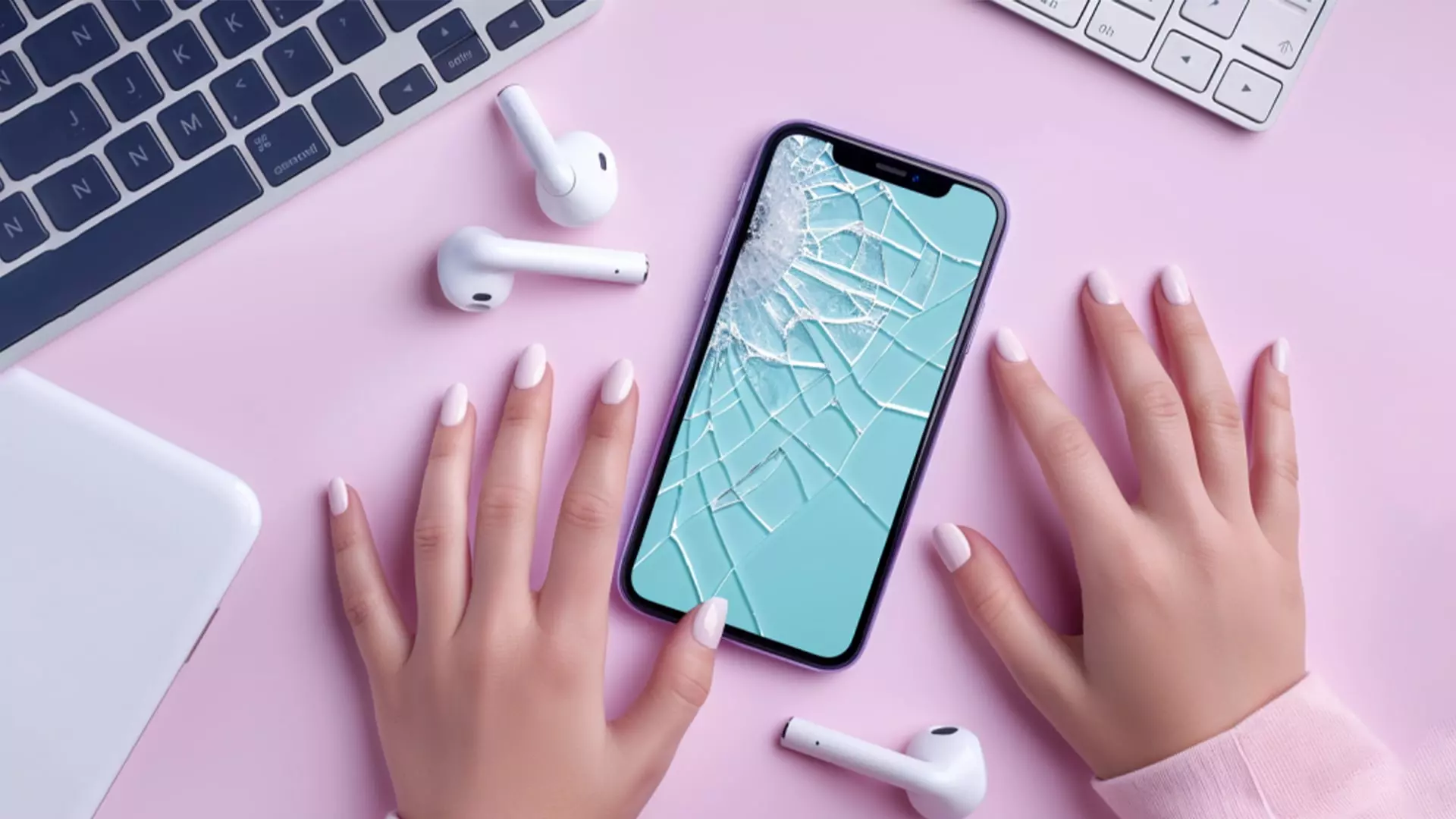
ال سی دی گوشی شما شکسته یا سوخته است؟ نمیتوانید از گوشی استفاده کنید و نگران از دست دادن اطلاعاتی هستید که روی آن ذخیره داشتید؟ اصلا آیا راهی برای بازیابی اطلاعات گوشی با ال سی دی شکسته یا سوخته وجود دارد؟
پیامها، شماره مخاطبان، برنامهها، گزارش تماسها و غیره برای همه ما اطلاعات مهمی محسوب میشوند. اطلاعاتی که دوست نداریم به هیچ قیمتی از دست بدهیم. اگر ال سی دی گوشی شما هم سوخته یا شکسته است، نگران نباشید. هنوز هم جای امیدی هست. ترفندهایی برای انتقال اطلاعات گوشی با ال سی دی سوخته یا شکسته وجود دارند که شاید بتوانند به شما کمک کنند. در ادامه این ترفندها را با هم مرور میکنیم. البته قبل از آن یک سری نکات مهم را هم یادآور میشویم.
اگر ال سی دی گوشی بسوزد، اطلاعات پاک می شود؟
وقتی lcd گوشی شما بسوزد، تنها صفحه نمایش آن خاموش میشود. این قطعه هیچ ربطی به هارد یا حافظه گوشی شما ندارد. در نتیجه، مشکلی برای اطلاعات شما به وجود نمیآید. فقط کافی است که با ترفندی به این اطلاعات دسترسی پیدا کنید. فقط دو نکته را در نظر بگیرید:
- شدت آسیب واردشده به ال سی دی شما خیلی اهمیت دارد. هرچه آسیب کمتری به lcd گوشی شما رسیده باشد، بازیابی اطلاعات شما راحتتر خواهد بود. برای مثال، اگر صفحه نمایش شما شکسته؛ اما هنوز کار میکند، شانس شما بسیار بیشتر است. در صورتی که اگر کلا صفحه نمایش شما سیاه است و هیچ واکنشی به لمس نشان نمیدهد، کار سختتر میشود. بهعلاوه، اگر ال سی دی گوشی شما بر اثر ضربه شکسته شده باشد، ممکن است این ضربه به سایر قطعات مثل هارد هم آسیب وارد کرده باشد. در این صورت هم مشخص است که اطلاعات شما به خطر میافتند.

- اگر قبلا حساب گوگل یا iCloud را در گوشی خود فعال کردید، قبل از شروع حتما نگاهی به این حسابها داشته باشید. شاید به صورت خودکار عکسها، فیلمها و بعضی از فایلهای شخصی در این حسابها بکاپگیری شده باشند. کافی است که در گوشی خود وارد Google Drive یا iCloud شوید و بررسی کنید که آیا نسخهای پشتیبانی از اطلاعات شما وجود دارد یا نه.
بعد از دانستن این نکات برویم سراغ اصل مطلب؛ یعنی: ترفندهای بازیابی اطلاعات گوشی با ال سی دی شکسته یا سوخته
ترفند اول دسترسی به اطلاعات گوشی صفحه شکسته با کابل USB OTG
اگر صفحه گوشی شکسته شما روشن است و فقط صفحه لمسی آن کار نمیکند، این ترفند به کارتان میآید. شما میتوانید با یک مبدل یا کابل otg یا کابل USB OTG یک موس را به گوشی خود متصل کنید. سپس با این موس گوشی خود را کنترل کنید. به این شکل، میتوانید به اطلاعات خود دسترسی پیدا کنید و آنها را به گوشی، سیستم یا یک فضای ذخیرهسازی ابری انتقال دهید.
نکته: بعضی گوشیها از کابل USB OTG پشتیبانی نمیکنند.
- بسته به نوع پورت شارژ گوشی خود یک مبدل USB OTG تهیه کنید.
- مبدل USB OTG را از یک سو به گوشی خود و از سوی دیگر به یک موس متصل کنید.
- حالا با استفاده از دکمهها گوشی خود را روشن کنید.
- با حرکتدادن موس روی صفحه نمایش گوشی، قفل آن را باز کنید.

حالا میتوانید به هر روشی که راحتتر هستید، اطلاعات خود را منتقل کنید. مثلا، اگر گوشی دومی در دسترس دارید، میتوانید برای انتقال اطلاعات گوشی ال سی دی شکسته به گوشی دیگر از shareit، بلوتوث یا غیره استفاده کنید.
البته بهتر است به سراغ فضاهای ذخیرهسازی ابری مثل google drive برای گوشیهای اندرویدی یا iCloud برای آیفونها بروید. اطلاعات خود را روی این فضاهای ابری ذخیره و سپس در گوشی جدید بازیابی کنید. در آموزش بکاپ گرفتن ایفون با ایکلود مراحل انجام این کار را آموزش دادهایم. نحوه پشتیبانگیری در گوگل درایو را هم در ادامه توضیح میدهیم.
آموزش بکاپ گیری روی گوگل درایو
مراحلی که برای بکاپ گرفتن از گوشی اندرویدی خود در گوگل درایو باید طی کنید، بسته به مدل موبایل شما متفاوت است. به طور کلی، اگر از قبل حساب جیمیل خود را در گوشی وارد کردید، باید مسیر زیر را پشت سر بگذارید:
- وارد تنظیمات گوشی شوید و گزینه Account and backup و سپس Backup & reset را انتخاب کنید.
- گزینه Back up my data را روشن کنید.
- در همین قسمت و از طریق Google account هم حساب جیمیل متصل به گوگل درایو خود را چک کنید. (اگر هنوز جیمیل ندارید، همین حالا با کمک «ساخت جیمیل در گوشی یا سیستم» یک حساب کاربری برای خود ایجاد کنید. )

بعد از کاملشدن نسخه بکاپ در گوگل درایو، میتوانید برای بازیابی اطلاعات گوشی با ال سی دی شکسته یا خراب اقدام کنید. برای این کار باید:
- در گوشی جدید یا تعمیرشده خود گزینه Account and backup و سپس Backup & reset را انتخاب کنید.
- سپس در قسمت google account گزینه Automatic Restore را انتخاب کنید.
ترفند دوم دسترسی به اطلاعات گوشی ال سی دی سوخته با دانگل USB-C
اگر فقط صفحه نمایش گوشی شما آسیب دیده است، میتوانید یک تلویزیون یا مانیتور را جایگزین آن کنید. به راحتی، گوشی خود را به یک تلویزیون یا مانیتور وصل کنید. سپس از طریق این نمایشگرها به اطلاعات خود دسترسی پیدا کنید. البته، یادتان باشد که این روش بازیابی اطلاعات گوشی در صورت خاموش بودن صفحه نمایش برای بعضی از گوشیهای پایین رده قابل اجرا نیست. گوشیهایی که از پورت USB 2.1 استفاده میکند، به دلیل عدم پشتیبانی از خروجی ویدیو قابلیت اتصال پشتیبانی از نمایشگرها را ندارند. در مقابل، بیشتر گوشیهای میانرده و بالارده این قابلیت را دارند.
در هر حال، برای استفاده از این روش برای انتقال اطلاعات گوشی با ال سی دی سوخته به یک مبدلUSB-C به HDMI و یک کابل HDMI نیاز دارید. علاوه بر این، اگر صفحه نمایش شما عمل نمیکند، باید یک صفحه کلید یا موس را هم به گوشی متصل کنید. در این صورت، بهتر است یک مبدل یا دانگل USB-C چند درگاهی انتخاب کنید که پورت HDMI و USBرا در کنار هم داشته باشد. سپس مراحل زیر را طی کنید:
- پورت USB-C دانگل را به گوشی خود وصل کنید.
- یک سر کابل HDMI را به آداپتور و طرف دیگر آن را به مانیتور یا تلویزیون خود متصل کنید.
- اگر گوشی شما از خروجی ویدیو پشتیبانی کند، باید پیام یا رابطی از سمت آن روی صفحه نمایش ظاهر شود.
- کافی است که رمز گوشی خود را وارد کنید تا بتوانید به اطلاعات آن دسترسی داشته باشید.

- اگر صفحه لمسی گوشی کار میکند که خیلی راحت رمز را از طریق نمایشگر وارد کنید. در غیر این صورت، با کمک موس و کیبورد قفل گوشی را باز کنید.
- حالا میتوانید از طریق گوگل درایو یا سایر فضاهای ابری بکاپی از اطلاعات خود بگیرید. همچنین، میتوانید فلشی را به درگاه usb آداپتور وصل کرده و اطلاعات را مستقیما روی آن کپی کنید.
نکته کلیدی: اگر گوشی شما سامسونگ است، احتمالا هنگام اتصال آن به نمایشگر آیکون خاکستری قفل را مشاهده میکنید. در این صورت، نمیتوانید پین یا الگوی صفحه قفل را وارد کنید. در این مواقع، اگر رمزعبور دارید، باید کیبوردی را به آداپتور وصل کنید. سپس دکمه Spacebar را فشار دهید، رمز خود را وارد کنید و اینتر را بزنید. برای بازکردن قفل با الگو هم باید دکمه پاور گوشی را دوبار فشار دهید. سپس سایه اعلان را روی صفحه گوشی خود به سمت پایین بکشید و روی آیکون تنظیمات ضربه بزنید. بعد از انجام این مراحل میتوانید الگوی رمز خود را با موس و در نمایشگر وارد کنید.
بازیابی اطلاعات گوشی با صفحه شکسته به کمک USB Debugging؛ ترفند سوم
آیا قبلا"USB Debugging" را در گوشی خود فعال کردهاید و گزینه "Always allow from this computer" را در گوشی اندرویدی خود تیک زدهاید؟ اگر این مراحل را قبلا پشت سر گذاشته باشید، خیلی راحت میتوانید برای بازیابی اطلاعات گوشی با ال سی دی شکسته یا سوخته خود اقدام کنید.
تنها کافی است که از یک کابل USB استفاده کنید. اگر این گزینه فعال نباشد، زمانی که کابل را به کامپیوتر متصل میکنید، یک پیغام روی گوشی شما ظاهر میشود. شما باید در این پیغام اجازه دسترسی کامپیوتر به گوشی خود را صادر کنید. در صورتی که با فعالبودن USB Debugging دیگر نیازی به بازکردن قفل گوشی ندارید یا اجازهدادن به کامپیوتر نیست. شما مستقیما به حافظه گوشی دسترسی پیدا میکنید.

اگر گزینه USB Debugging فعال باشد، شما میتوانید به کمک دو روش انتقال اطلاعات از گوشی با ال سی دی سوخته را انجام دهید:
روش اول: انتقال فایلها از حافظه داخلی گوشی به سیستم با استفاده از File Explorer
در این روش انتقال فایلها از گوشی شما به کامپیوتر آسان است. البته در نظر داشته باشید که با این روش عکسها، ویدیوها، آهنگ و اسناد را به راحتی میتوانید کپی و پیست کنید؛ اما برای انتقال سایر اطلاعات شاید به مشکل بربخورید. مثلا، شماره مخاطبان و پیامکهای متنی شما ممکن است بعد از کپی و جایگذاری غیرقابل خواندن شوند.
برای بازیابی اطلاعات گوشی با ال سی دی شکسته یا سوخته باید:
- گوشی موبایل خود را با کابل usb به کامپیوتر متصل کنید.
- حافظه داخلی موبایل مثل یک درایور در کامپیوتر شناسایی میشود. اگر گزینه Autoplay فعال باشد، یک پنجره روی صفحه نمایش گوشی شما ظاهر میشود. کافی است که روی آن کلیک کنید تا به فایلهای ذخیرهشده در گوشی برسید.
- اگر هیچ پنجرهای در گوشی شما باز نشد، وارد This PC شوید.
- روی درایور گوشی خود کلیک کنید که احتمالا با نام همان موبایل شما دیده میشود.
- سپس Internal shared storage بروید.
- حالا لیستی از پوشههای ذخیرهشده روی گوشی خود را میبینید. در بین آنها، فایلهای مهم خود را پیدا کرده و در کامپیوتر کپی کنید.
روش دوم؛ انتقال اطلاعات گوشی با صفحه شکسته از طریق ADB
این روش بازیابی اطلاعات از نظر فنی کمی پیچیده است. بنابراین، اگر مهارت کامپیوتری بالایی ندارید، شاید نتوانید از آن استفاده کنید. بهعلاوه، اگر سخت افزار گوشی هم آسیب جدی دیده باشد، ممکن است جواب ندهد. در عوض، امکان دسترسی مستقیم به حافظه داخلی گوشی شما را فراهم میکند؛ آن هم بدون نیاز به بازکردن قفل یا تایید مجوز. به غیر از این، برای تمام گوشیهای اندرویدی قابل اجراست و میتوانید دادههای حذفشده و موجود را از حافظه داخلی گوشی شما بازیابی کند. برای بازیابی اطلاعات گوشی با ال سی دی شکسته یا سوخته از طریق ADB باید:

- گوشی اندرویدی خود را با کابل USB به کامپیوتر متصل کنید.
- در کامپیوتر خود ابزار Android Debug Bridge (ADB) را باز کنید. این ابزار را میتوانید از اینترنت دانلود کنید.
- منتظر بمانید تا کامپیوتر گوشی شما را شناسایی کند.
- سپس خط فرمان یا ترمینال را در سیستم خود باز کرده و دستور : adb devices. را وارد کنید.
- باید گوشی خود را در لیست دستگاههای متصل ببینید.
- برای دسترسی به فضای ذخیرهسازی گوشی از دستور adb pull /sdcard: استفاده کنید.
- با این کار تمام فایلهای موجود در حافظه داخلی گوشی شما در سیستم کپی میشوند.
نکته: اگر USB Debugging را قبلا در گوشی خود فعال نکردهاید؛ اما لمسی صفحه نمایش شما کار میکند، میتوانید این گزینه را روشن کرده و مراحل بالا را طی کنید. همچنین، میتوانید با اتصال موس از طریق مبدل USB OTG هم این گزینه را فعال کنید. باید:
- وارد تنظیمات شوید.
- About phone را انتخاب کنید.
- هفت بار روی Build Number ضربه بزنید تا گزینه Developer فعال شود.
- سپس دوباره وارد تنظیمات شوید و این بار گزینه Developer options را انتخاب کنید.
- حالا میتوانید USB Debugging را روشن کنید.
روش چهارم، استفاده از یک نرم افزار بازیابی اطلاعات گوشی شکسته
اگر به دلیل فعالنکردن USB Debugging یا غیره از روشهای قبلی نتیجه نگرفتید، میتوانید از یک برنامه کمک بگیرید. برنامههای زیادی برای بازیابی اطلاعات گوشی با ال سی دی شکسته یا خراب طراحی شدهاند. مثل: Dr.Fone یا PhoneRescue. معمولا کار با این برنامهها آسان است. با این وجود، ما در ادامه نحوه استفاده از PhoneRescue را به عنوان یک برنامه بازیابی اطلاعات گوشی شکسته با هم مرور میکنیم. برنامهای که با بیشتر گوشیهای اندرویدی و آیفونها سازگار است.
- بسته به سیستم خود که ویندوزی یا مک است و بسته به اندروید یا آیفونبودن گوشی، نسخه مناسب این برنامه را از اینترنت دانلود کنید.
- برنامه دانلودشده را روی سیستم خود نصب کنید.
- حالا گوشی خود را با کابل usb یا لایتنینگ به سیستم متصل کنید.
- برنامه PhoneRescue را اجرا کنید.

- حالا مشخص کنید که قصد بازیابی اطلاعات از کدام بخش یا برنامه گوشی خود را دارید.
- در این مرحله، فایلهایی را که مدنظر دارید، انتخاب کنید.
- در پایین همین صفحه دو گزینه میبینید که باید بین آنها یکی را انتخاب کنید. گزینهTo Computer اطلاعات شما را روی سیستم کپی میکند و دکمه To Device اطلاعات را به گوشی دیگری انتقال میدهد.

تمام. به همین راحتی اطلاعات شما منتقل شد.
مراجعه به متخصص؛ آخرین شانس برای دسترسی به اطلاعات گوشی شکسته
چگونه اطلاعات گوشی صفحه شکسته را انتقال دهیم؟ در این مطلب 4 ترفند برای بازیابی اطلاعات گوشی با ال سی دی شکسته یا خراب به شما معرفی کردیم. اگر با وجود امتحانکردن این روشها هنوز موفق به انتقال اطلاعات گوشی با ال سی دی سوخته یا شکسته خود نشدید، راهی جز مراجعه به تعمیرکاری متخصص ندارد. متخصصان میتوانند یک lcd استوک به صورت موقت روی گوشی شما قرار دهند تا بتوانید از اطلاعات خود کپی بگیرید.
آیا شما روش دیگری برای دسترسی به اطلاعات گوشی صفحه شکسته میشناسید؟ اگر تجربهای دارید، حتما برای دیگران هم بنویسید. شاید راهنمایی شما بتواند به کسی کمک کند تا اطلاعات ارزشمند خود را دوباره به دست آورد.
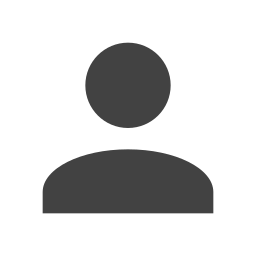 آقای حسن پناه
آقای حسن پناه



نظر شما
متن نظر